起因:
由於專案需要實現將網頁靜默列印效果,那麼直接使用瀏覽器列印功能無法達到靜默列印效果。
瀏覽器列印都會彈出預覽介面(如下圖),無法達到靜默列印。
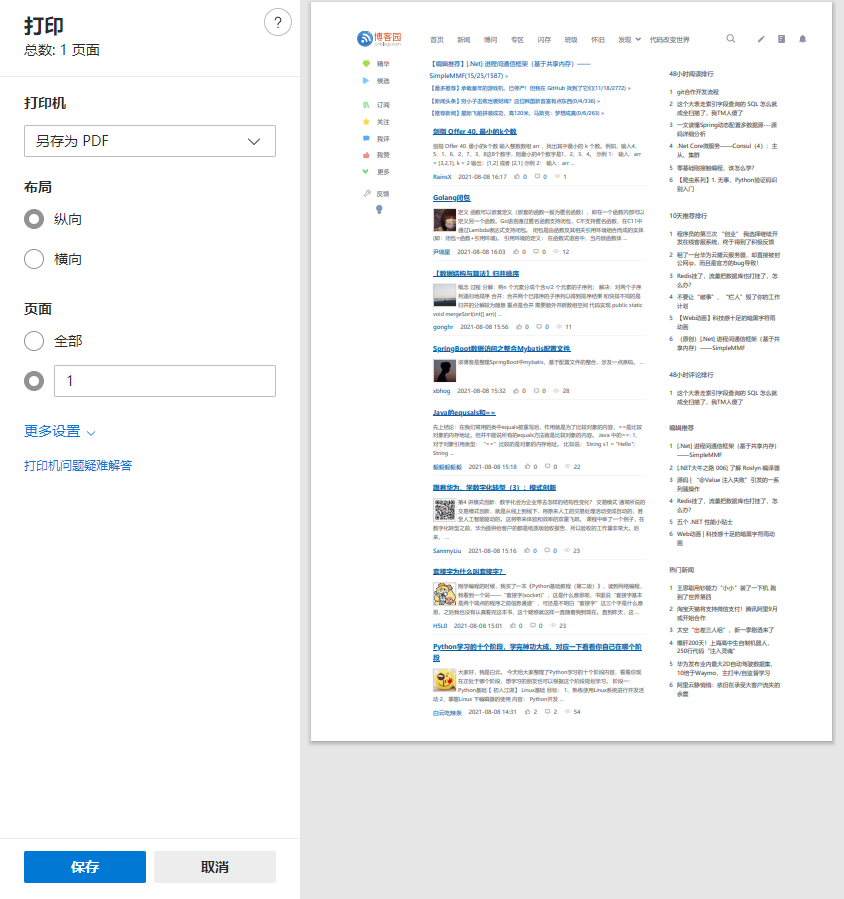
解決方案:
谷歌瀏覽器提供了將html直接列印成pdf並儲存成檔案方法,然後再將pdf進行靜默列印。
在呼叫谷歌命令前,需要獲取當前谷歌安裝位置:
- public static class ChromeFinder
- {
- #region 獲取應用程式目錄
- private static void GetApplicationDirectories(ICollection<string> directories)
- {
- if (RuntimeInformation.IsOSPlatform(OSPlatform.Windows))
- {
- const string subDirectory = "Google\\Chrome\\Application";
- directories.Add(Path.Combine(Environment.GetFolderPath(Environment.SpecialFolder.ProgramFiles), subDirectory));
- directories.Add(Path.Combine(Environment.GetFolderPath(Environment.SpecialFolder.ProgramFilesX86), subDirectory));
- }
- else if (RuntimeInformation.IsOSPlatform(OSPlatform.Linux))
- {
- directories.Add("/usr/local/sbin");
- directories.Add("/usr/local/bin");
- directories.Add("/usr/sbin");
- directories.Add("/usr/bin");
- directories.Add("/sbin");
- directories.Add("/bin");
- directories.Add("/opt/google/chrome");
- }
- else if (RuntimeInformation.IsOSPlatform(OSPlatform.OSX))
- throw new Exception("Finding Chrome on MacOS is currently not supported, please contact the programmer.");
- }
- #endregion
- #region 獲取當前程式目錄
- private static string GetAppPath()
- {
- var appPath = AppDomain.CurrentDomain.BaseDirectory;
- if (appPath.EndsWith(Path.DirectorySeparatorChar.ToString()))
- return appPath;
- return appPath + Path.DirectorySeparatorChar;
- }
- #endregion
- #region 查詢
- /// <summary>
- /// 嘗試查詢谷歌程式
- /// </summary>
- /// <returns></returns>
- public static string Find()
- {
- // 對於Windows,我們首先檢查登錄檔。這是最安全的方法,也考慮了非預設安裝位置。請注意,Chrome x64當前(2019年2月)也安裝在程式檔案(x86)中,並使用相同的登錄檔項!
- if (RuntimeInformation.IsOSPlatform(OSPlatform.Windows))
- {
- var key = Registry.GetValue(@"HKEY_LOCAL_MACHINE\SOFTWARE\WOW6432Node\Microsoft\Windows\CurrentVersion\Uninstall\Google Chrome","InstallLocation", string.Empty);
- if (key != null)
- {
- var path = Path.Combine(key.ToString(), "chrome.exe");
- if (File.Exists(path)) return path;
- }
- }
- // 收集常用的可執行檔名
- var exeNames = new List<string>();
- if (RuntimeInformation.IsOSPlatform(OSPlatform.Windows))
- exeNames.Add("chrome.exe");
- else if (RuntimeInformation.IsOSPlatform(OSPlatform.Linux))
- {
- exeNames.Add("google-chrome");
- exeNames.Add("chrome");
- exeNames.Add("chromium");
- exeNames.Add("chromium-browser");
- }
- else if (RuntimeInformation.IsOSPlatform(OSPlatform.OSX))
- {
- exeNames.Add("Google Chrome.app/Contents/MacOS/Google Chrome");
- exeNames.Add("Chromium.app/Contents/MacOS/Chromium");
- }
- //檢查執行目錄
- var currentPath = GetAppPath();
- foreach (var exeName in exeNames)
- {
- var path = Path.Combine(currentPath, exeName);
- if (File.Exists(path)) return path;
- }
- //在通用軟體安裝目錄中查詢谷歌程式檔案
- var directories = new List<string>();
- GetApplicationDirectories(directories);
- foreach (var exeName in exeNames)
- {
- foreach (var directory in directories)
- {
- var path = Path.Combine(directory, exeName);
- if (File.Exists(path)) return path;
- }
- }
- return null;
- }
- #endregion
- }
1、命令方式:
通過命令方式啟動谷歌程序,傳入網頁地址、pdf儲存位置等資訊,將html轉換成pdf:
- /// <summary>
- /// 執行cmd命令
- /// </summary>
- /// <param name="command"></param>
- private void RunCMD(string command)
- {
- Process p = new Process();
- p.StartInfo.FileName = "cmd.exe";
- p.StartInfo.UseShellExecute = false; //是否使用作業系統shell啟動
- p.StartInfo.RedirectStandardInput = true;//接受來自呼叫程式的輸入資訊
- p.StartInfo.RedirectStandardOutput = true;//由呼叫程式獲取輸出資訊
- p.StartInfo.RedirectStandardError = true;//重定向標準錯誤輸出
- p.StartInfo.CreateNoWindow = true;//不顯示程式視窗
- p.Start();//啟動程式
- //向cmd視窗傳送輸入資訊
- p.StandardInput.WriteLine(command + "&exit");
- p.StandardInput.AutoFlush = true;
- //p.StandardInput.WriteLine("exit");
- //向標準輸入寫入要執行的命令。這裡使用&是批處理命令的符號,表示前面一個命令不管是否執行成功都執行後面(exit)命令,如果不執行exit命令,後面呼叫ReadToEnd()方法會假死
- //同類的符號還有&&和||前者表示必須前一個命令執行成功才會執行後面的命令,後者表示必須前一個命令執行失敗才會執行後面的命令
- //獲取cmd視窗的輸出資訊
- p.StandardOutput.ReadToEnd();
- p.WaitForExit();//等待程式執行完退出程序
- p.Close();
- }
- public void GetPdf(string url, List<string> args = null)
- {
- var chromeExePath = ChromeFinder.Find();
- if (string.IsNullOrEmpty(chromeExePath))
- {
- MessageBox.Show("獲取谷歌瀏覽器地址失敗");
- return;
- }
- var outpath = Path.Combine(AppDomain.CurrentDomain.BaseDirectory, "tmppdf");
- if (!Directory.Exists(outpath))
- {
- Directory.CreateDirectory(outpath);
- }
- outpath = Path.Combine(outpath, DateTime.Now.Ticks + ".pdf");
- if (args == null)
- {
- args = new List<string>();
- args.Add("--start-in-incognito");//隱身模式
- args.Add("--headless");//無介面模式
- args.Add("--disable-gpu");//禁用gpu加速
- args.Add("--print-to-pdf-no-header");//列印生成pdf無頁首頁尾
- args.Add($"--print-to-pdf=\"{outpath}\" \"{url}\"");//列印生成pdf到指定目錄
- }
- string command = $"\"{chromeExePath}\"";
- if (args != null && args.Count > 0)
- {
- foreach (var item in args)
- {
- command += $" {item} ";
- }
- }
- Stopwatch sw = new Stopwatch();
- sw.Start();
- RunCMD(command);
- sw.Stop();
- MessageBox.Show(sw.ElapsedMilliseconds + "ms");
- }
其中最主要的命令引數包含:
a) --headless:無介面
b) --print-to-pdf-no-header :列印生成pdf不包含頁首頁尾
c) --print-to-pdf:將頁面列印成pdf,引數值為輸出地址
存在問題:
- 通過該方式會生成多個谷歌程序(多達5個),並且頻繁的建立程序在效能較差時,會導致生成pdf較慢
- 在某些情況下,谷歌建立的程序:未能完全退出,導致後續生成pdf未執行。
異常程序引數類似:--type=crashpad-handler "--user-data-dir=xxx" /prefetch:7 --monitor-self-annotation=ptype=crashpad-handler "--database=xx" "--metrics-dir=xx" --url=https://clients2.google.com/cr/report --annotation=channel= --annotation=plat=Win64 --annotation=prod=Chrome
那麼,有沒有方式能達到重用谷歌程序,並且能生成pdf操作呢? 那就需要使用第二種方式。
2、Chrome DevTools Protocol 方式
該方式主要步驟:
- 建立一個無介面谷歌程序
- #region 啟動谷歌瀏覽器程序
- /// <summary>
- /// 啟動谷歌程序,如已啟動則不啟動
- /// </summary>
- /// <exception cref="ChromeException"></exception>
- private void StartChromeHeadless()
- {
- if (IsChromeRunning)
- {
- return;
- }
- var workingDirectory = Path.GetDirectoryName(_chromeExeFileName);
- _chromeProcess = new Process();
- var processStartInfo = new ProcessStartInfo
- {
- FileName = _chromeExeFileName,
- Arguments = string.Join(" ", DefaultChromeArguments),
- CreateNoWindow = true,
- };
- _chromeProcess.ErrorDataReceived += _chromeProcess_ErrorDataReceived;
- _chromeProcess.EnableRaisingEvents = true;
- processStartInfo.UseShellExecute = false;
- processStartInfo.RedirectStandardError = true;
- _chromeProcess.StartInfo = processStartInfo;
- _chromeProcess.Exited += _chromeProcess_Exited;
- try
- {
- _chromeProcess.Start();
- }
- catch (Exception exception)
- {
- throw;
- }
- _chromeWaitEvent = new ManualResetEvent(false);
- _chromeProcess.BeginErrorReadLine();
- if (_conversionTimeout.HasValue)
- {
- if (!_chromeWaitEvent.WaitOne(_conversionTimeout.Value))
- throw new Exception($"超過{_conversionTimeout.Value}ms,無法連線到Chrome開發工具");
- }
- _chromeWaitEvent.WaitOne();
- _chromeProcess.ErrorDataReceived -= _chromeProcess_ErrorDataReceived;
- _chromeProcess.Exited -= _chromeProcess_Exited;
- }
- /// <summary>
- /// 退出事件
- /// </summary>
- /// <param name="sender"></param>
- /// <param name="e"></param>
- private void _chromeProcess_Exited(object sender, EventArgs e)
- {
- try
- {
- if (_chromeProcess == null) return;
- var exception = Marshal.GetExceptionForHR(_chromeProcess.ExitCode);
- throw new Exception($"Chrome意外退出, {exception}");
- }
- catch (Exception exception)
- {
- _chromeEventException = exception;
- _chromeWaitEvent.Set();
- }
- }/// <summary>
- /// 當Chrome將資料傳送到錯誤輸出時引發
- /// </summary>
- /// <param name="sender"></param>
- /// <param name="args"></param>
- private void _chromeProcess_ErrorDataReceived(object sender, DataReceivedEventArgs args)
- {
- try
- {
- if (args.Data == null || string.IsNullOrEmpty(args.Data) || args.Data.StartsWith("[")) return;
- if (!args.Data.StartsWith("DevTools listening on")) return;
- // DevTools listening on ws://127.0.0.1:50160/devtools/browser/53add595-f351-4622-ab0a-5a4a100b3eae
- var uri = new Uri(args.Data.Replace("DevTools listening on ", string.Empty));
- ConnectToDevProtocol(uri);
- _chromeProcess.ErrorDataReceived -= _chromeProcess_ErrorDataReceived;
- _chromeWaitEvent.Set();
- }
- catch (Exception exception)
- {
- _chromeEventException = exception;
- _chromeWaitEvent.Set();
- }
- }
- #endregion
- 從程序輸出資訊中獲取瀏覽器ws連線地址,並建立ws連線;向谷歌瀏覽器程序傳送ws訊息:開啟一個選項卡
- WebSocket4Net.WebSocket _browserSocket = null;
- /// <summary>
- /// 建立連線
- /// </summary>
- /// <param name="uri"></param>
- private void ConnectToDevProtocol(Uri uri)
- {
- //建立socket連線
- //瀏覽器連線:ws://127.0.0.1:50160/devtools/browser/53add595-f351-4622-ab0a-5a4a100b3eae
- _browserSocket = new WebSocket4Net.WebSocket(uri.ToString());
- _browserSocket.MessageReceived += WebSocket_MessageReceived;
- JObject jObject = new JObject();
jObject["id"] = 1;
jObject["method"] = "Target.createTarget";- jObject["params"] = new JObject();
- jObject["params"]["url"] = "about:blank";
- _browserSocket.Send(jObject.ToString());
- //建立頁卡Socket連線
- //頁卡連線:ws://127.0.0.1:50160/devtools/browser/53add595-f351-4622-ab0a-5a4a100b3eae
- var pageUrl = $"{uri.Scheme}://{uri.Host}:{uri.Port}/devtools/page/頁卡id";
- }
- 根據devtools協議向當前頁卡建立ws連線
- WebSocket4Net.WebSocket _pageSocket = null;
- private void WebSocket_MessageReceived(object sender, WebSocket4Net.MessageReceivedEventArgs e)
- {
- string msg = e.Message;
- var pars = JObject.Parse(msg);
- string id = pars["id"].ToString();
- switch (id)
- {
- case "1":
- var pageUrl = $"{_browserUrl.Scheme}://{_browserUrl.Host}:{_browserUrl.Port}/devtools/page/{pars["result"]["targetId"].ToString()}";
- _pageSocket = new WebSocket4Net.WebSocket(pageUrl);
- _pageSocket.MessageReceived += _pageSocket_MessageReceived;
- _pageSocket.Open();
- break;
- }
- }
- WebSocket4Net.WebSocket _pageSocket = null;
- 向頁卡傳送命令,跳轉到需要生成pdf的頁面
- //傳送重新整理命令
- JObject jObject = new JObject();
- jObject["method"] = "Page.navigate"; //方法
- jObject["id"] = "2"; //id
- jObject["params"] = new JObject(); //引數
- jObject["params"]["url"] = "http://www.baidu.com";
- _pageSocket.Send(jObject.ToString());
- 最後項該頁卡傳送命令生成pdf
- //傳送重新整理命令
- jObject = new JObject();
- jObject["method"] = "Page.printToPDF"; //方法
- jObject["id"] = "3"; //id
- jObject["params"] = new JObject(); //引數列印引數設定
- jObject["params"]["landscape"] = false;
- jObject["params"]["displayHeaderFooter"] = false;
- jObject["params"]["printBackground"] = false;
- _pageSocket.Send(jObject.ToString());
- //傳送重新整理命令
命令支援的詳細內容,詳細檢視DevTools協議內容
參考:
DevTools協議: Chrome DevTools Protocol - Page domain
谷歌引數說明:List of Chromium Command Line Switches « Peter Beverloo